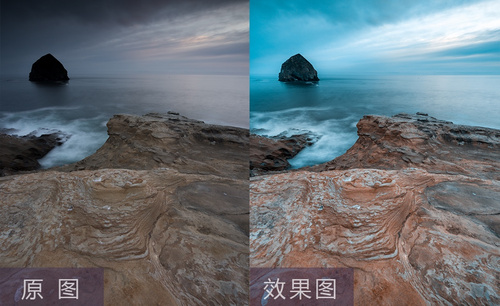教育培训PPT之商业案例详情分享
发布时间:2021年03月24日 15:51
我们身在职场,每个人学习PPT的目的都不一样,但相信更多人员去学习PPT,更多的是运用到述职报告、年终总结和培训课件之中。
说到培训课件的开发,它跟其他场景还不太一样。因为培训课件的PPT制作,一般至少在30页以上,甚至有些课件上百页。面对这么多的PPT,我们怎么来制作呢?今天,我就来给大家分享一个简易的培训PPT商业案例详情页的制作方法,需要对你们有用!
感兴趣的同学赶紧来看看吧!
步骤如下:
1、本节课我们进行讲解技能培训简介页的制作,首先看一下文案有哪些。

2、这里品牌要有尊贵感,蓝色金色会效果更佳,金色填充标题,背景添加蓝色素材,将下方内容添加图标聚焦作用。
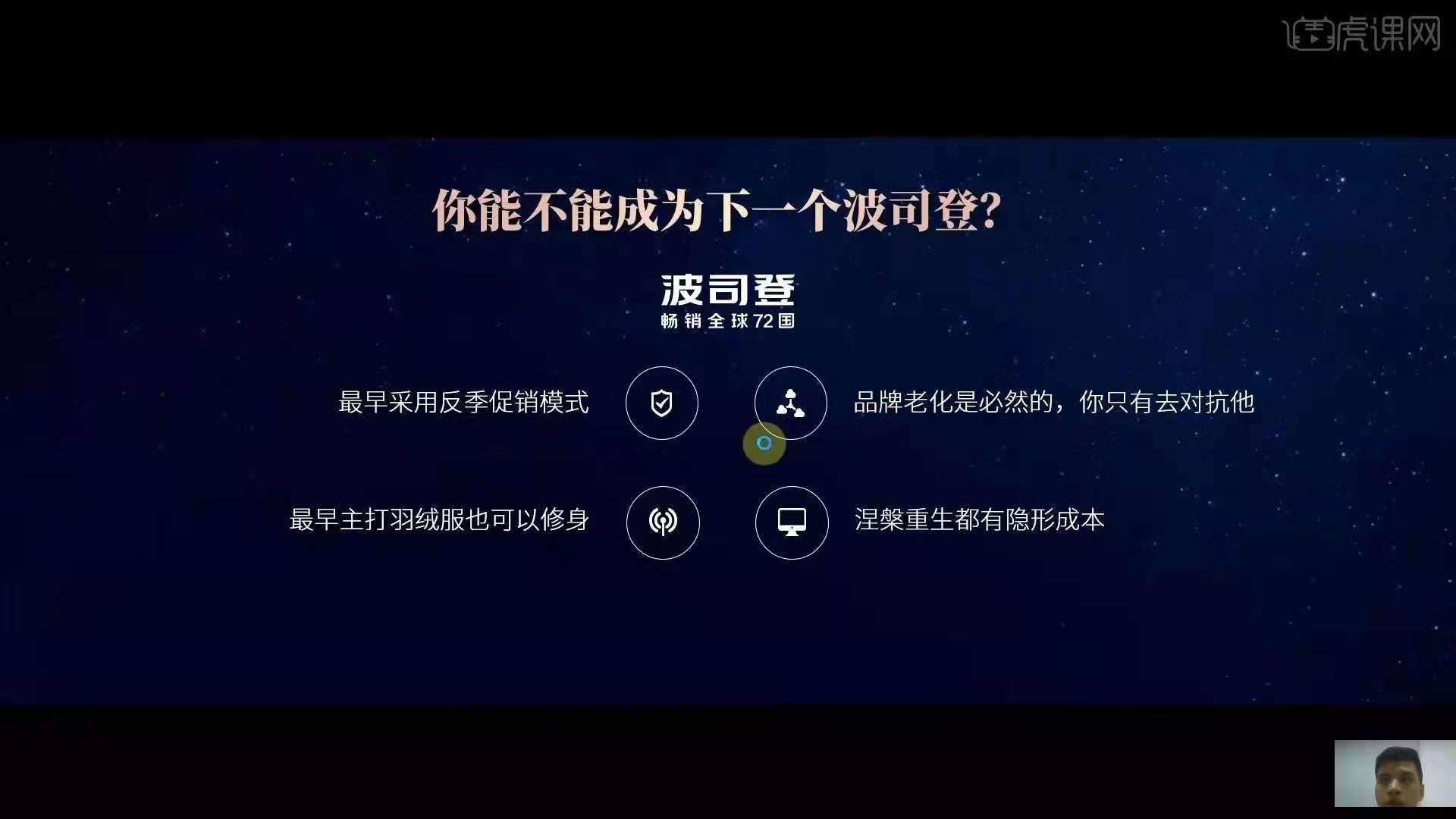
3、然后我们将LOGO摆放在中间位置,将图标改为渐变色,周围进行绘制圆环素材,将其联系在一起。
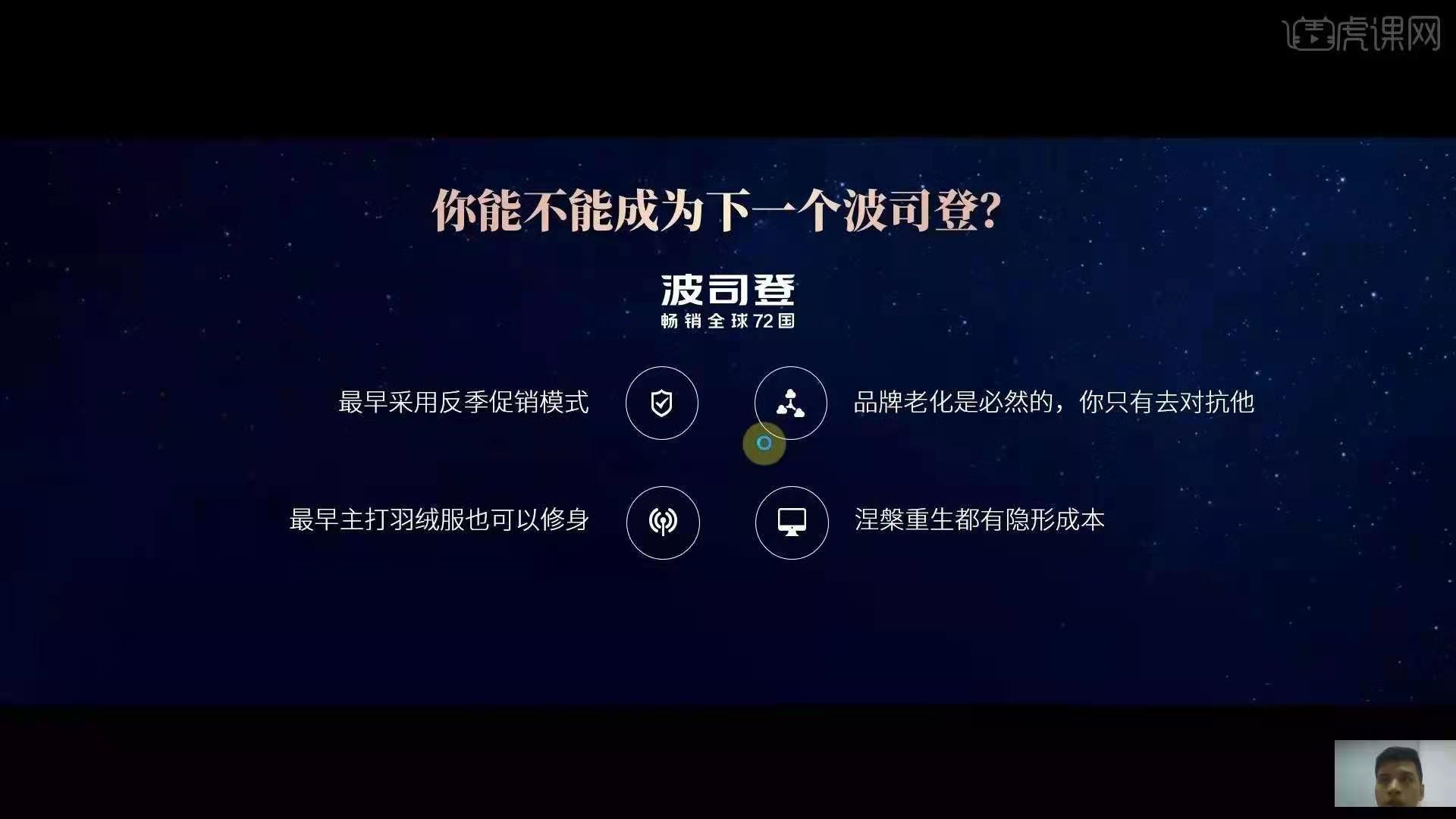
4、我们在后方背景的部分进行添加一个图片渐变透明效果。

5、开始制作标题进行添加一个金色渐变效果,字体选择为一个衬线字体。
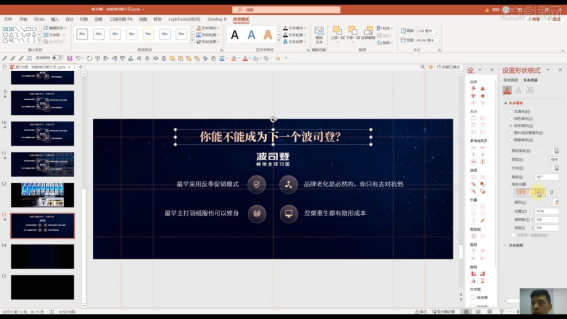
6、对于图标的下载我们可以到网上搜寻图标库下载,然后修改渐变颜色。
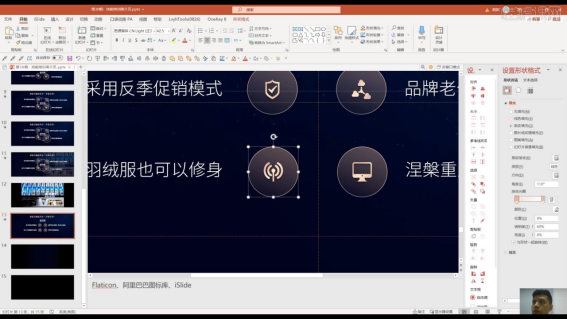
7、我们将图标进行分别调整大小,做出层次感,将LOGO摆放在中间位置,绘制一个圆环图形,填充黑色降低不透明度。
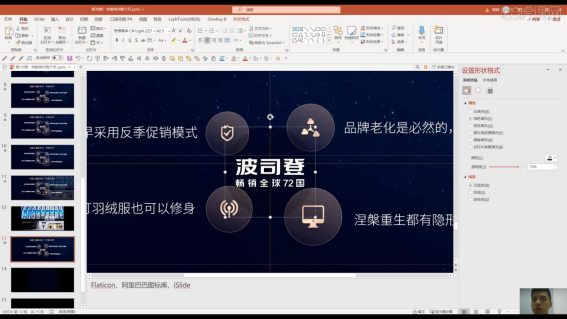
8、再进行绘制圆环形状,选择虚线效果,在其他的图标周围也进行摆放做一个连接整体的效果。
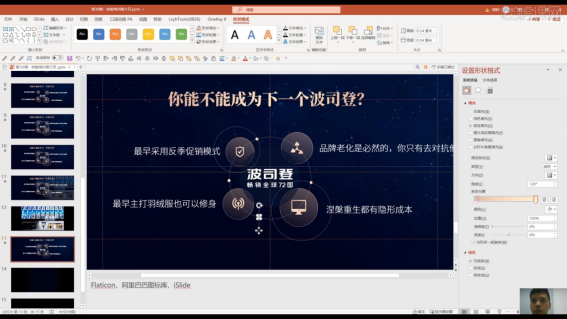
9、我们将素材图摆放在后方,降低不透明度,然后进行绘制矩形渐变效果摆放在左侧做出过渡效果。
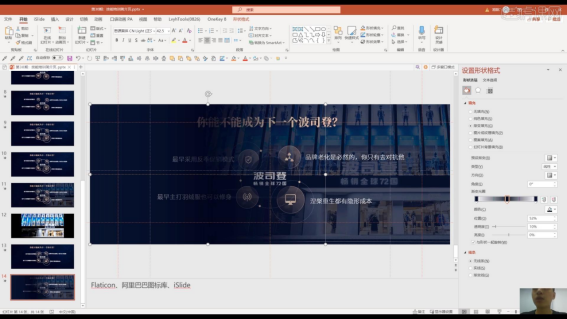
10、最终效果如图所示,本节课结束。
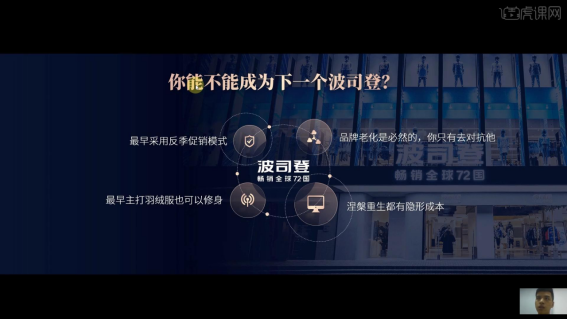
来,看这篇文章!这就是培训PPT教程的全部步骤了。本节课程很有价值,我们在里面可谓是收获颇丰。在这给大家的建议就是,一定要注意透明度的搭配,一张图上肯定要有重点,千万不能抱着艳压群芳的心态来完成哦;还是要整体色调保持一致的好!好了,今天就给分享这么多,欢迎分享收藏和点赞,谢谢!
本篇文章使用以下硬件型号:联想小新Air15;系统版本:win10;软件版本:Microsoft Office 365。